
INHOUDSOPGAWE:
- Outeur John Day [email protected].
- Public 2024-01-30 07:26.
- Laas verander 2025-01-23 12:53.

Dit is 'n kort gids om die Arduino IDE op te stel om saam met die Tinusaur -borde te werk.
Wat dit eintlik doen, is om dit met die AtmelATtiny85/45/25 -mikrobeheerders te laat werk. Die enigste verskil is dat dit as Tinusaur op die planke verskyn - dit word gerieflik gedoen, sodat relatief onervare mense nie deurmekaar raak deur die lang lys onbekende borde en mikrobeheerders nie.
Stap 1: Installeer die Arduino IDE

In die eerste plek het ons die Arduino IDE self nodig. Dit kan afgelaai word vanaf https://www.arduino.cc/en/Main/Software - die amptelike Arduino -webwerf. Die huidige weergawe ten tyde van die skryf van hierdie gids was 1.6.8, maar dit moet werk met al die mees onlangse weergawes.
Stap 2: Voeg ondersteuning vir die Tinusaur -borde by




- Begin eers die Arduino IDE.
- Gaan na die spyskaart File / Preferences.
- Soek die 'Bykomende bestuurders -URL's' en die knoppie aan die regterkant wat 'n wysigingsvak oopmaak.
- Plaas die volgende URL in die redigeerkassie:
bitbucket.org/tinusaur/arduino-ide-boards/…
LET WEL: dit is moontlik om verskeie URL's te hê, solank dit op aparte reëls geplaas word.
- Sluit die wysigingsdialoog deur op "OK" te druk.
- Sluit die dialoog "Voorkeure" deur op "OK" te druk.
- Gaan na die spyskaart Tools / Board:… / Boards Manager. Dit sal 'n ekstra dialoogvenster met inligting oor die bord oopmaak. Miskien moet u wag totdat alle data gelaai is.
- Kies die item "Bydrae" in die keuselys "Tik".
- Soek die item "Tinusaur Boards" en klik daarop.
- Druk die "Installeer" -knoppie. Dit sal die nodige lêers in die Arduino IDE installeer.
- Sluit die dialoog deur op die "Sluit" -knoppie te druk.
Stap 3: Opstel om die Tinusaur Board te gebruik




- Gaan na die menu Tools / Board: …
- Die Tinusaur behoort iewers onderaan die lys beskikbaar te wees. Kies die Tinusaur.
- Dit is belangrik om die ander parameters vir die bord op te stel.
- Gaan na die menu Tools / Processor: … en kies die toepaslike tipe CPU. As u onseker is, kies ATtiny85.
- Gaan na die menu Tools / Clock: … en kies die toepaslike CPU -frekwensie. As u onseker is, kies 1 MHz.
- Gaan na die menu Tools / Programmer: … en kies die toepaslike programmeerder. Kies USBasp as u onseker is. Dis dit.
Inligting
'N Ander weergawe van hierdie gids, maar met skermkiekies, is beskikbaar op die Arduino IDE Setup -bladsy.
Aanbeveel:
Hoe om te werk Mense wat op Instagram werk: 3 stappe
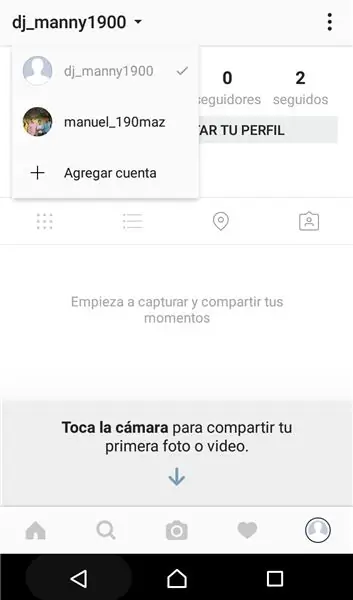
Como Tener Múltiples Cuentas En Instagram: En este instructable aprender á s como tener m ú ltiples cuentas en instagram para evitar salir de nuestra cuenta y tener que entrar en la otra
Herinnering vir gebruik van skermtyd (werk slegs op Windows, Ios werk nie): 5 stappe

Herinnering vir gebruik van skermtyd (werk slegs op Windows, Ios sal nie werk nie): Inleiding Dit is 'n nuttige masjien gemaak van Arduino, dit herinner u aan rus deur 'n " biiii! &Quot; klank en laat u rekenaar weer na die sluitskerm gaan nadat u 30 minute skermtyd gebruik het. Na 10 minute se rus sal dit " b
Hoe om die Samsung Galaxy S7 met Android 8.0 in te stel om slegs die skerm vir een app te wys !!: 5 stappe

Hoe om die Samsung Galaxy S7 met Android 8.0 in te stel om slegs die skerm vir een app te wys !! wat daarvan hou om met jou foon te speel of wil seker maak dat jou foon slegs in een app bly as iemand anders
Hoe 'n USB werk: die binnekant van die kabel: 3 stappe

Hoe 'n USB werk: die binnekant van die kabel: Hallo almal, my naam is Dexter, ek is 15 jaar oud en dit is my eerste instruksie. Dit wys die binnekant van die USB -kabel. En sal jou wys hoe om 'n lig daaraan te koppel. OPMERKING: Moenie 'n LED direk aan 'n USB -kabel koppel nie; gebruik 'n weerstand. Ek 'n
Hoe om die ultieme mediaspeler op te stel met die Mac Mini: 4 stappe

Hoe om die ultieme mediaspeler op te stel met die Mac Mini: u rekenaar is tien keer slimmer as u DVD -speler en vyf keer slimmer as u stereo, sou dit nie 'n beter taak as albei kan doen sonder om eers 'n vinger op te lig nie? Ja dit moet, en ja, dit sal. Hierdie instruksies sal jou wys hoe om te
